Como Vender seus Cartas Colecionáveis Steam (e Obter Crédito Steam Gratuito)

Cartas comerciais Steam são basicamente dinheiro grátis. Assumindo que você possui alguns jogos no Steam, você provavelmente está gerando cartões comerciais do Steam sem nem perceber - e você pode vendê-los no mercado comunitário de crédito do Steam Wallet, que você pode usar para comprar jogos.
fez pelo menos $ 20 em crédito gratuito no Steam usando o método abaixo. Não é muito dinheiro, mas é um jogo livre ou dois para quase nenhum trabalho. O quanto você pode obter depende de quantos jogos Steam você possui - e se eles têm cards disponíveis ou não.
Cartas Steam Trading 101
Cartas comerciais Steam são basicamente o que parecem - cartas comerciais digitais que você recebe jogando jogos. Durante o jogo, o Steam automaticamente lhe dará uma carta associada àquele jogo de vez em quando, cerca de uma a cada vinte ou trinta minutos. Você também tem uma pequena chance de obter versões “foil” das cartas, que são menos comuns e mais valiosas para os colecionadores.
Colete um conjunto desses cards e você pode combiná-los, aumentando seu “nível de vapor” (um número bastante insignificante), ganhando “emblemas” cosméticos para o seu perfil Steam, e recebendo adesivos que você pode usar no bate-papo do Steam.
Aqui está a parte legal: mesmo que você não se importe com essas recompensas sem sentido, outras pessoas . Então você pode vender seus cartões no mercado da comunidade Steam. Outros usuários do Steam irão comprá-los de você e você receberá fundos de carteira Steam que você pode usar para comprar jogos. A Valve e o desenvolvedor do jogo terão, cada um, uma fatia da transação do mercado comunitário Steam, então todos ganham.
Infelizmente, vender cartões comerciais pode ser um processo árduo - especialmente se você tiver muitos deles. Então, aqui estão alguns truques para conseguir o dinheiro doce Steam sem gastar uma tonelada de tempo.
Passo Um: Ligue o Autenticador Steam Guard Mobile
RELACIONADO: O que é autenticação de dois fatores e por que eu preciso? É
Para listar cartões ou outros itens no mercado da comunidade Steam, o Steam exige que você use o Autenticador Steam Guard Mobile para proteger sua conta. Este é um recurso do aplicativo móvel Steam para iPhone, Android e Windows Phone que protege sua conta Steam com um código de login fornecido por seu telefone. É uma forma de autenticação de dois fatores, e provavelmente é bom ligar de qualquer maneira.
Se você não estiver usando esse recurso, seus leilões serão mantidos por quinze dias por motivos de segurança. Isso é um aborrecimento. E depois de ativar o Autenticador Steam Guard Mobile, você precisará aguardar sete dias antes de começar a listar itens sem um período de espera. Portanto, é melhor tirar isso do caminho o mais rápido possível.
Para ativar o recurso de autenticador móvel, instale o aplicativo móvel Steam e faça login. Toque no botão de menu no aplicativo móvel e toque na opção "Steam Guard" no topo do menu. Toque em “Adicionar Autenticador” para adicionar o aplicativo como um método de autenticação e siga as instruções na tela.
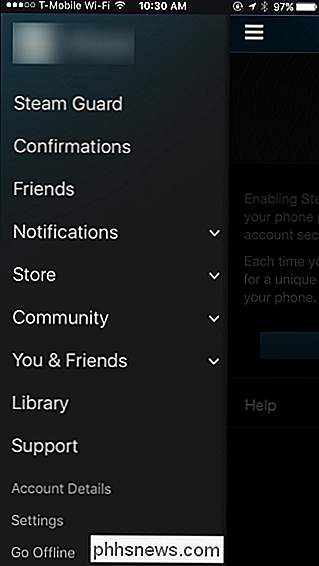
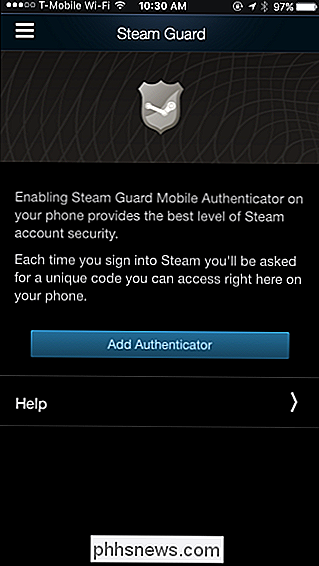
Você terá que fornecer um número de telefone que o Steam possa enviar mensagens de texto, se você ainda não tiver feito isso. Você também deve certificar-se de anotar a chave de recuperação caso perca o acesso ao aplicativo Steam em seu telefone e precise acessar sua conta Steam.
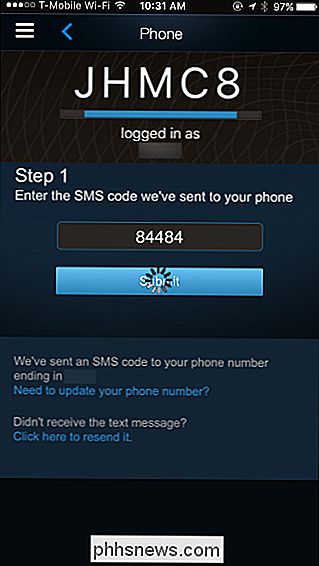
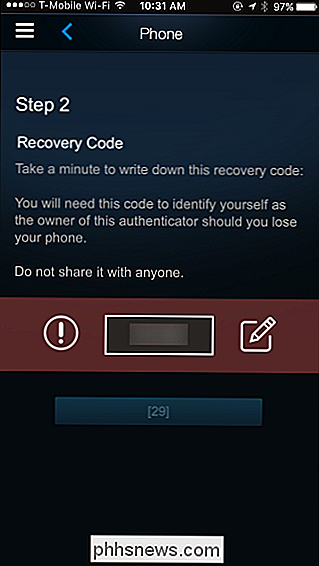
Ao entrar no Steam em um novo dispositivo no futuro, você ser solicitado a inserir um código do seu aplicativo Steam. Basta abrir o aplicativo Steam em seu telefone para encontrar o código.
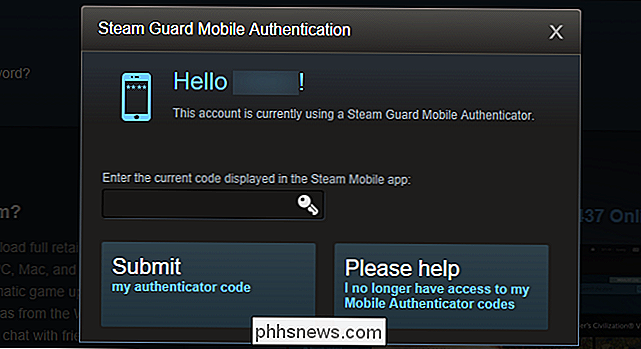
Etapa 2: Ver quais cartões você tem disponível
Para ver quais cartões você tem disponíveis, abra o Steam, passe o mouse sobre o seu nome e clique em “Emblemas”.
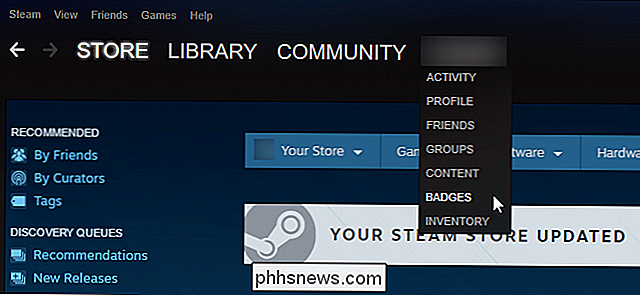
Desça para ver de que jogos você possui cards ou quais jogos geram. Por exemplo, na imagem abaixo, eu já tenho três cartas do jogo Brütal Legend no meu inventário. E desde que eu possuo Darksiders Warmastered Edition , eu posso ganhar até seis cartas daquele jogo se eu o jogar.
Se você possui vários jogos no Steam, há uma boa chance de você ter um bom poucos cartões disponíveis.
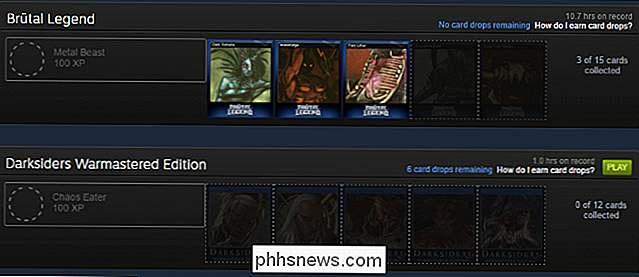
Anote quais dos seus jogos oferecem cards e quantos cards você pode gerar (por exemplo, Darksiders diz “6 card drops restantes”).
Etapa 3: Gerar os Cards
Você não precisa fazer qualquer coisa especial para gerar cartões - você os obterá apenas para jogar jogos normalmente. Mas, se você estiver disposto a recorrer a alguns truques, pode gerar ainda mais cards rapidamente.
Se você tiver apenas um ou dois jogos com cartas disponíveis, clique no botão “Play” para instalar e jogar o jogo. jogos. O Steam apenas se importa que o jogo está rodando, então você pode rodar o jogo em segundo plano, pressionar Alt + Tab e fazer outra coisa enquanto o jogo estiver rodando até que o Steam lhe dê todas as cartas.
Mas isso não é o mais preguiçoso maneira mais rápida de obter todas essas cartas. Em vez disso, você poderia usar o aplicativo Steam Idle Master de código aberto, que testamos com sucesso. Esta aplicação irá simulá-lo como sendo "in game" no Steam, movendo-se automaticamente de jogo para jogo, à medida que você recebe as cartas. Você não precisa nem baixar os jogos antes que o Steam Idle Master possa ficar ocioso neles, por isso até economiza uma preciosa largura de banda de Internet.
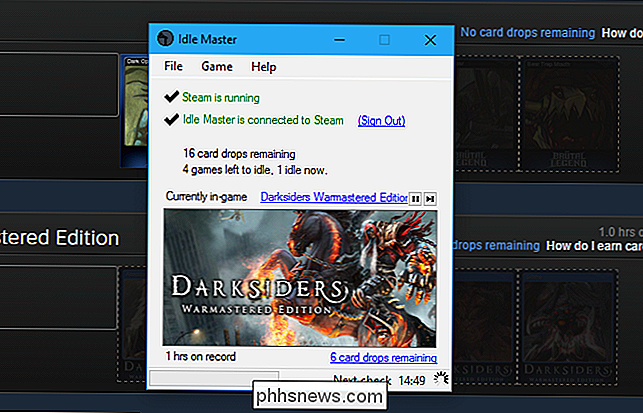
O aplicativo exige que você insira os detalhes da sua conta no Steam ou forneça um código de cookie para monitorar Página de crachás e ver quais jogos ainda têm cartas disponíveis.
Isso não causará problemas na sua conta do Steam. Você não está realmente "traindo". Você está apenas usando uma ferramenta que lhe dá as cartas que você tem disponível, e não há mais cartas do que isso. Quando você vende as cartas, tanto a Valve quanto o desenvolvedor do jogo ganham dinheiro. Você está apenas pulando o processo “gamificado” de pegar as cartas durante o jogo e obtê-las mais rapidamente.
Observe que o Idle Master tentará inutilizar todos os jogos com cartas. Se acabou de comprar um jogo, só pode devolvê-lo para um reembolso se tiver jogado menos de duas horas nas primeiras duas semanas. Então, usando o Idle Master pode torná-lo inelegível para um reembolso, se você não for cuidadoso
Idle Master também irá jogar fora suas estatísticas do Steam. Se este aplicativo estiver inativo em vários jogos ao mesmo tempo, pode ser que você tenha jogado jogos por 800 horas nas últimas duas semanas em sua página de perfil do Steam quando estiver pronto. Isso não importa, mas parece engraçado, e algumas pessoas gostam de ver quantas horas eles realmente gastaram jogando certos jogos. Se você não quer mexer com suas estatísticas, você pode simplesmente pular para o passo quatro e vender cartões que você ganhou jogando regularmente.
Passo Quatro: Vender seus cartões no mercado
Uma vez que você tenha cartões disponíveis, você vai querer listá-los no mercado para fazer alguns fundos do Steam Wallet. O processo é um pouco lento, mas se você tiver um monte de cartões, você pode obter uma quantia decente de dinheiro.
RELACIONADOS: Extensões do navegador são um pesadelo de privacidade: Pare de usar tantos deles
: Recomendamos uma vez uma extensão do Chrome chamada Steam Inventory Helper para acelerar isso. Não recomendamos mais isso . Muitos estão relatando que foi transformado em spyware (algo que pode facilmente acontecer com as extensões do navegador), portanto, recomendamos fazer isso por muito tempo agora.
Para exibir seu inventário, clique no ícone de envelope no canto superior direito e clique em "[X] itens no seu Inventário". Clique na categoria "Steam" para visualizar os cartões comerciais do Steam. Selecione um cartão de negociação, role até o final e clique no botão "Vender".
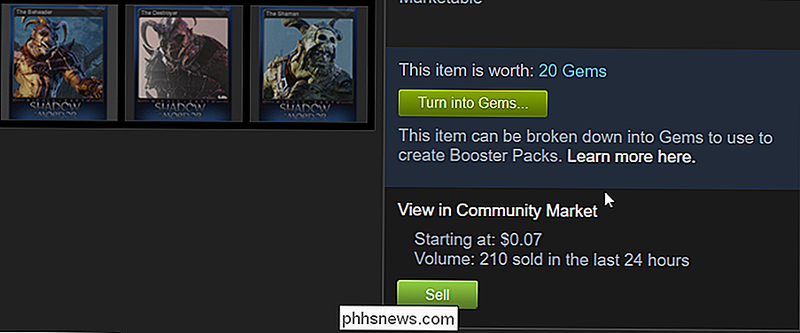
Você verá um gráfico dos preços médios de mercado para esse cartão, permitindo que você selecione o preço pelo qual deseja listar seu cartão. Escolha um preço, concorde com o contrato do Steam e clique em "OK, coloque-o à venda".
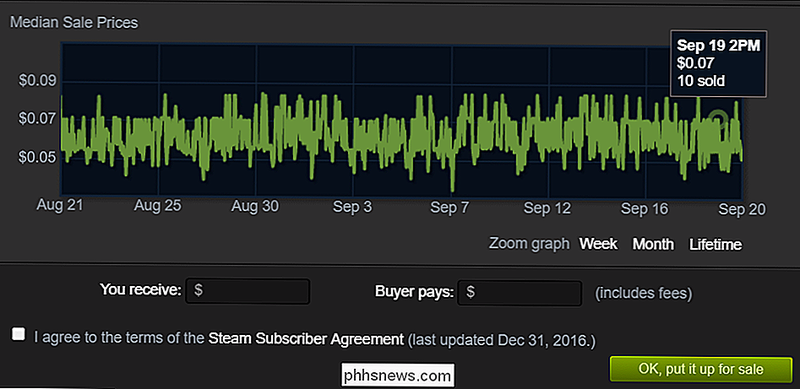
Repita este processo para todos os cartões comerciais que você deseja vender.
Etapa 5: Aprovar as transações do celular App
Mesmo depois de listar os cartões em seu inventário, eles não estarão disponíveis para venda no mercado ainda. Em vez disso, você precisará abrir o aplicativo Steam no smartphone, tocar no menu e tocar em "Confirmações". Você verá todas as cartas que tentou listar.
Check-los um a um e toque em "Confirmar Selecionado" para confirmar que você deseja vender esses cartões.
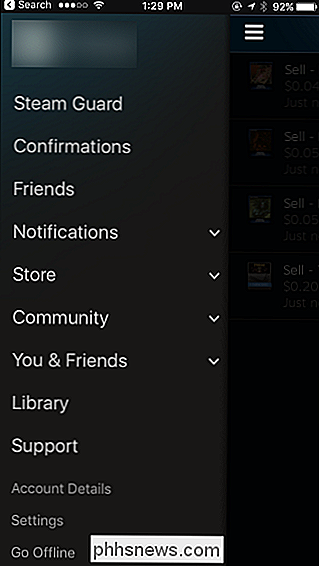
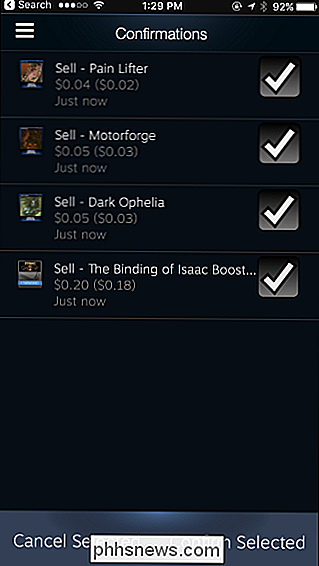
Passo Seis: Relist Unsold Cards Mais tarde
Agora você pode sentar e assistir a rolagem gratuita de crédito Steam em sua conta.
Se os cartões não tiverem sido vendidos após algum tempo, você poderá acessar Community> Market no Steam e ver quais cards ainda não foram comprados. Você pode remover esses cartões do mercado e listá-los por um preço menor na esperança de que eles vão vender.
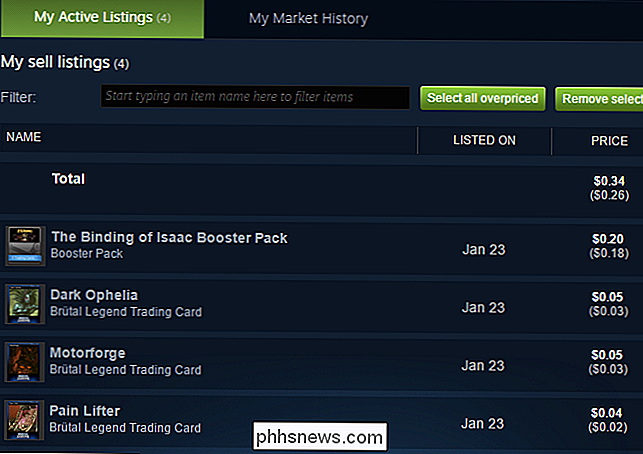
Passo Sete: Fique de olho para mais cartões e repita
Depois de receber o "cartão cai" associado com um jogo na sua conta, o Steam ocasionalmente lhe dará "boosters" de cartões para esse jogo, que você também pode vender para obter mais créditos gratuitos do Steam. Você só tem que entrar na sua conta Steam pelo menos uma vez por semana para ser elegível.
Os desenvolvedores de jogos ainda estão adicionando cartões a jogos antigos - afinal, esses cartões fazem com que eles ganhem dinheiro - então volte no futuro. Mesmo que você não tenha comprado mais jogos, há uma boa chance de que um jogo que você possuía anteriormente tenha ganhado cards de negociação.
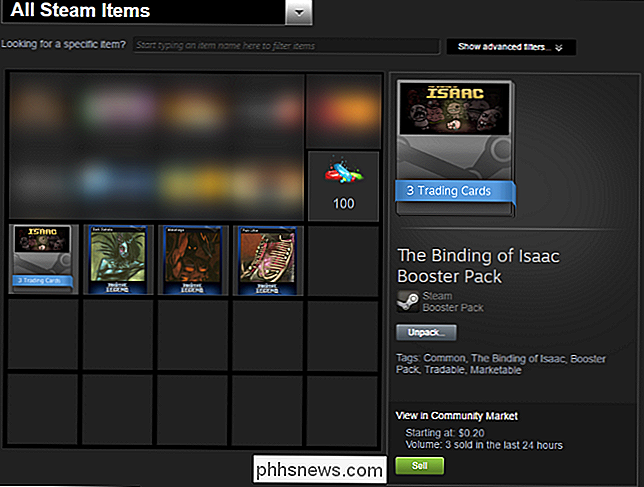
Os cartões de negociação geralmente valem mais quando um jogo é novo e caro. Você pode ser capaz de vender um novo jogo de $ 60 por 25 a 30 centavos cada, enquanto esses cartões podem cair para seis centavos ou menos, já que o próprio jogo cai de preço. Então, quando você compra um jogo caro, vale a pena vender as cartas perto da data de lançamento do jogo, em vez de segurá-las.

Testando as habilidades de DJ de Alexa: As atividades mais estranhas que eu tentei colocar na música
A Amazon lançou recentemente um recurso que permite que você peça músicas ao Alexa com base no que você está fazendo. A Amazon até anunciou que seria capaz de “tocar música para fazer bebês”. Ok, Amazon. Certo. Mas o que mais você tem? Eu decidi ver que outras atividades eu poderia fazer com que o Alexa tocasse música.

Alexa, por que a Cortana ainda está no meu computador?
Faz sentido: o Eco da Amazon tem vendido muito bem, e é natural que os OEMs queiram alguma parte do mercado de assistentes virtuais. Adicionar uma ferramenta de terceiros é a melhor maneira de fazer isso, porque não é como se a Microsoft tivesse adicionado um assistente virtual ao Windows em 2015. Ah, espere.



